Advanced System Repair Pro をアンインストールする方法 – TechCult
その他 / / May 19, 2023
Advanced System Repair Pro は、壊れたリンク、DLL、スタートアップ エントリ、および無効なシステム エントリを検出することにより、コンピュータのパフォーマンスを最適化します。 その約束にもかかわらず、このソフトウェアはシステム上のほとんどのマルウェア対策ソフトウェアによって不要とみなされます。 したがって、Advanced System Repair Pro をアンインストールする方法を探している場合は、もう探す必要はありません。 このガイドでは、このソフトウェアをコンピュータから効果的に削除する手順を説明します。

目次
Advanced System Repair Proをアンインストールする方法
Advanced System Repair Pro は、PC のパフォーマンスを向上させるために設計されたコンピュータ最適化ツールです。 このアプリケーションは、さまざまな機能を備えており、コンピューターを最高のパフォーマンスに復元し、より高速でスムーズなエクスペリエンスを実現します。 ただし、PC でのパフォーマンスに満足できない場合は、アンインストールできます。 コンピュータから正常に削除するには、次の段落で説明する手順に従ってください。
アドバンスト システム修復プロとは何ですか?
これは、コンピュータのパフォーマンスを最適化することを目的としたソフトウェア アプリケーションです。 ディスクのクリーンアップ、レジストリの最適化、 ドライバーのアップデート、マルウェアの削除など。 コンピューターの起動時間、パフォーマンス、安定性が向上すると主張しています。
Advanced System Repair Pro をアンインストールできますか?
はい, この修復ソフトウェアをアンインストールすることもできます。
Advanced System Repair Proをアンインストールする方法
ソフトウェアをアンインストールするには 2 つの方法があります。 まずは簡単な方法から見ていきましょう。
方法 1: スタート メニューから
[スタート] メニューからソフトウェアをアンインストールするには、次の手順に従います。
1. を押します。 Windowsキー キーボードで を押して、スタート メニューを開きます。
2. タイプ 高度なシステム修復プロ 検索バーで。 このプログラムを見つけてクリックします アンインストール.

3. を見つける 修理プログラム プログラムと機能のリストから、 ダブルクリック その上で。
4. クリック はい アンインストールプロセスが完了したら、 再起動あなたのコンピュータ。
こちらもお読みください:Windows 10でシステムファイルを修復する方法
方法 2: コントロール パネル経由
検索結果にこの修復ソフトウェアが見つからなかった場合は、この方法を試してソフトウェア プログラムをアンインストールしてください。
1. を押します。 Windowsキー キーボードで を押して、スタート メニューを開きます。
2. タイプ コントロールパネル 検索バーで。 クリック 開ける このアプリケーションが見つかったら Enter キーを押します。
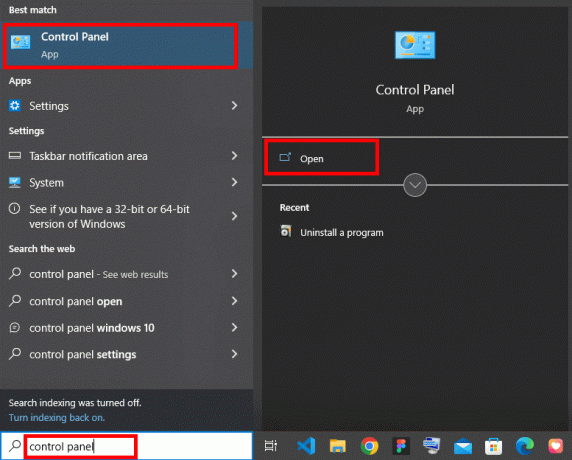
3. クリック プログラムをアンインストールする 下 プログラム.
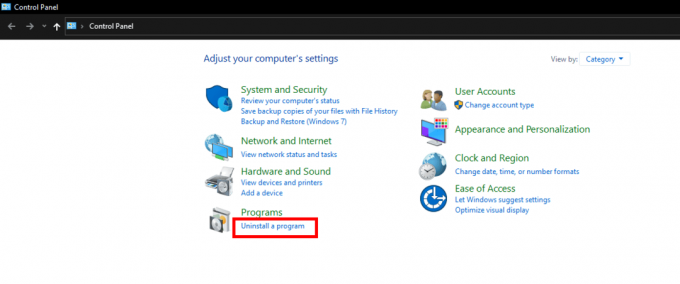
4. 問題のソフトウェアを見つけて、 ダブルクリックしてください それ。
5. クリックはい アンインストールプロセスが完了したら、 再起動あなたのコンピュータ。
このガイドが学習に役立つことを願っています Advanced System Repair Pro をアンインストールする方法. アンインストール プロセスでまだ問題が発生する場合、またはその他の質問や提案がある場合は、コメント欄でお知らせください。
ヘンリーは、複雑なテクノロジーのトピックを日常の読者がアクセスできるようにすることに情熱を持っている、経験豊富なテクノロジー ライターです。 テクノロジー業界で 10 年以上の経験を持つヘンリーは、読者にとって信頼できる情報源となっています。



